На данный момент именно MX Player является самым популярным проигрывателем для телефонов и планетов с операционной системой Android. Связано это с тем, что этот плеер имеет воспроизводить видео любого формата и имеет множество настроек. Кроме того, это приложение можно скачать абсолютно бесплатно прямо из магазина на смартфоне. В MX Player настройка достаточно простая, но новым пользователям в некоторых функциях разобраться самостоятельно будет проблематично.
- Основные настройки
- Фоновое воспроизведение видео
- Настройка субтитров в MX Player
- Закладка на видео
- Настройка аудиоплеера
- Внешний вид приложения
- Синхронизация настроек
- Сортировка и вид файлов
- Отключение рекламы в приложение
- Скачивание плеера
Фоновое воспроизведение видео
По умолчанию плеер воспроизводит видео только тогда, когда приложение открыто на экране. Если его свернуть, то и воспроизведение видео прекратится. Это не очень удобно, так как параллельно с фильмом невозможно даже ответить на сообщение в мессенджере. Однако с помощью настроек можно сделать так, чтобы видео проигрывалось в фоновом режиме даже тогда, когда приложение свернуто. Новичку сложно разобраться, как включить данную функцию, а делается это так:
Как на Андроиде сменить приложение по умолчанию (для открытия ссылок)
- Нажать на три точки в правом верхнем углу.
- Перейти в раздел «Настройки».
- Открыть «Плеер».
- Поставить галочку напротив «Фоновое воспроизведение». Данный раздел находится ближе к концу страницы.
Важно! При включении функции «Фоновое воспроизведение» видео потребуется ставить на паузу вручную, так как при сворачивании приложения оно не остановится.
Настройка субтитров в MX Player
Огромным преимуществом приложения MX Player является то, что в нем можно смотреть видео с субтитрами. Это очень полезно, если хочется посмотреть фильм в оригинале или же для каких-то других целей. Не все пользователи знают, что субтитры можно редактировать по своему усмотрению. При желании можно изменить шрифт, размер и даже цвет. Это очень удобно, ведь размер смартфонов у всех разный, и кому-то будет удобней читать более крупные субтитры. Для настройки требуется:
- Перейти в раздел с настройками в приложении.
- Выбрать «Субтитры».
- Выбрать раздел «Текст» и отредактировать размер, шрифт, тень, цвет.
- Нажать на кнопку «Ок».
Тоже самое можно сделать и с другими параметрами, например, «Стиль». Изменить настройки можно в любое время, что очень удобно. Их можно отдельно редактировать для определенных видео.
Закладка на видео
Если пользователь не успел досмотреть фильм, то может отметить то место, где он остановился, а затем продолжить просмотре. Это очень удобно, так как потом не придется проматывать видео и вспоминать, на чем оно остановилось в прошлый раз. Данная функция также доступная всем пользователям в стандартных настройках приложения. Для того чтобы программа запоминала позицию просмотра, необходимо:
✔️ Как изменить приложение по умолчанию на Android ⁉️
- Перейти в раздел «Настройки».
- Выбрать «Плеер».
- Найти пункт «Продолжить».
- Выбрать вариант «Да», чтоб приложение в автоматическом режиме запоминало место. Также можно выбрать «Спрашивать при запуске». В таком случае у пользователя будет вариант – смотреть видео с самого начала или с определенной точки.
Данная функция применяется сразу ко всем видео, которые воспроизводятся в приложении. Однако программу можно настроить так, что эта возможность применялась только к последнему видео, которое смотрел пользователь. Для того чтобы это сделать, требуется:
- Перейти в раздел «Настройки», а затем выбрать вариант «Плеер».
- Поставить галочку напротив пункта «Продолжать только первый файл».
Важно! Приложение будет запоминать место просмотра только последнего просмотренного файла. Все остальные будут в любом случае воспроизводиться с самого начала.
Обновите приложения Windows 10
Windows 10 по умолчанию автоматически обновляет современные приложения, которые вы получаете из магазина, в фоновом режиме. Но вы можете отключить эту настройку, если хотите. Для этого откройте Магазин, выберите Узнать больше Кнопку «три точки» рядом со значком вашего профиля вверху и нажмите Настройки из меню.

В разделе «Настройки» в разделе «Обновления приложений» включите или выключите кнопку, чтобы обновлять приложения автоматически.

Даже если у вас включены автоматические обновления, вы можете следить за обновлениями приложений и обновлять их вручную. Для этого откройте Магазин, щелкните значок три точки рядом со значком вашего профиля и нажмите Загрузки и обновления.

Затем нажмите кнопку Проверить обновления кнопка. Проверять наличие обновлений приложений вручную стоит после получения новой сборки Windows 10 или при появлении новых функций, которые вам нужны быстрее.

Подробнее о приложениях Windows 10
Если вы обновили Windows 7 до Windows 10, эта статья для новичков должна помочь вам начать работу. Как только вы начнете больше привыкать к управлению приложениями в приложениях Windows 10, вы захотите ознакомиться с некоторыми другими нашими руководствами, указанными ниже:
Я также должен отметить, что Microsoft начала новую стратегию по привлечению внимания к своим собственным приложениям и приложениям от сторонних разработчиков, рекламируя их в меню «Пуск». Если вы считаете, что это слишком навязчиво, прочтите нашу статью о том, как отключить рекламу в приложении.
Говоря о Магазине Windows 10, обязательно прочтите нашу статью о том, как брать напрокат фильмы или телешоу и воспроизводить их в приложении «Кино и ТВ».
Если у вас есть еще вопросы или мысли о приложениях для Windows 10, оставьте комментарий ниже. Или, чтобы узнать подробнее о Win 10, посетите наш Форумы по Windows 10.
Примечание. Некоторые части этой статьи были обновлены, чтобы отразить изменения в Windows 10 за последние годы.
Настройка аудиоплеера
Приложение MX player можно использовать не только для воспроизведения видео, но и аудиофайлов. Пользователю в первую очередь стоит позаботиться о том, чтобы у него была возможность слушать аудиофайлы в фоновом режиме. Сделать это можно через настройки приложения. По умолчанию воспроизведение музыки прекращается при сворачивании приложения. Многих также интересует, как запустить музыку через плеер, так как функция изначально отключена.
Для включения функции требуется:
- Перейти в раздел «Настройки» через три точки в правом верхнем углу.
- Открыть раздел «Аудио».
- Поставить галочку напротив «Аудиоплеер», а в основных настройках напротив «Фоновое воспроизведение (аудио)».
В настройках есть еще одна очень интересная функция – прекращение воспроизведения, когда гарнитура будет отключена от телефона. Теперь можно не беспокоиться, что наушнику вдернуться из смартфона, а музыка начнет играть прямо в общественном транспорте. Функции включена по умолчанию в приложении.
Внешний вид приложения
Некоторых пользователей может не устроить стандартный интерфейс программы, что в данном случае очень легко исправить. Дело в том, что разработчики плеера позаботились о том, чтобы приложением было приятно и комфортно пользоваться. С помощью настроек можно отредактировать темы и даже изменить расположение некоторых кнопок. Делается это следующим образом:
- Нужно перейти в настройки, а затем в раздел «Плеер».
- Выбрать тему из предложенных.
- Выбрать стиль, который нравится больше всего.
- Настроить экран.
- Отредактировать навигацию.
Пользователь может настроить приложение полностью под себя. Все цвета будут именно такими, какие ему больше всего нравятся. Все эти возможности предоставляются абсолютно бесплатно, что является еще одним плюсом для многих. Некоторые также задаются вопросом, как установить свою собственную тему или картинку. К сожалению, сделать это нельзя.
Поворот экрана в приложении происходит автоматически при повороте телефона. Главное включить данную функцию в настройках самого смартфона.
Источник: justsurvivalcraft.ru
Как в Android сменить программу по умолчанию
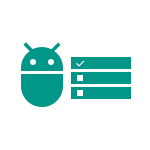
На Android, также как в большинстве других ОС есть возможность задать приложения по умолчанию — те приложения, которые будут автоматически запускаться для определенных действий или открытия типов файлов. Однако, настройка приложений по умолчанию не совсем очевидна, особенно для начинающего пользователя.
В этой инструкции — подробно о том, как установить приложения по умолчанию на Android телефоне или планшете, а также о том, как сбросить и изменить уже заданные для тех или иных типов файлов умолчания.
Как задать основные приложения по умолчанию
В настройках Android есть специальный раздел, который так и называется «Приложения по умолчанию», к сожалению, достаточно ограниченный: с его помощью вы можете установить только ограниченный набор основных приложений по умолчанию — браузер, номеронабиратель, приложение для сообщений, оболочку (launcher). Это меню разнится на разных марках телефонов, но в любом случае достаточно ограничено.
Для того, чтобы зайти в настройки приложений по умолчанию, зайдите в Настройки (шестеренка в области уведомлений) — Приложения. Далее путь будет следующим.
- Нажмите по иконке «Шестеренка», а затем — «Приложения по умолчанию» (на «чистом» Android), по пункту «Приложения по умолчанию» (на устройствах Samsung). На других устройствах могут быть отличающиеся, но похожие расположения нужного пункта (где-то за кнопкой настроек или на экране со списком приложений).
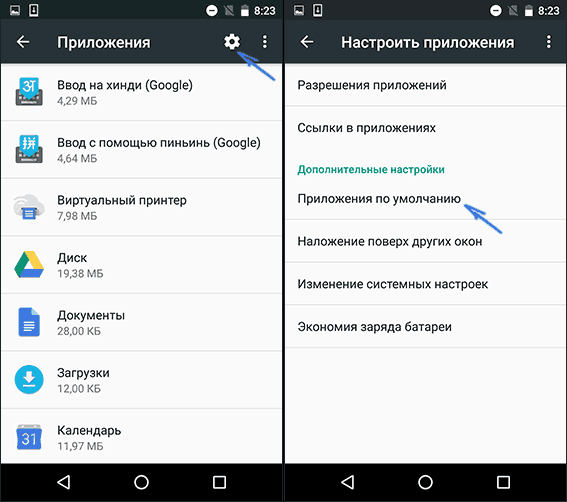
- Задайте приложения по умолчанию для нужных вам действий. Если приложение не задано, то при открытии какого-либо контента Android будет спрашивать, в каком приложении его открыть и сделать это только сейчас или открывать в нем всегда (т.е. установить приложением по умолчанию).
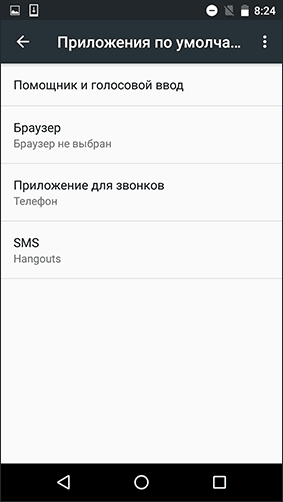
Следует учитывать, что при установке приложения того же типа, что задано по умолчанию (например, еще одного браузера), ранее заданные в пункте 2 настройки обычно сбрасываются.
Установка приложений по умолчанию Android для типов файлов
Предыдущий способ никак не позволяет задать чем будут открываться те или иные типы файлов. Однако, способ задать приложения по умолчанию для типов файлов также имеется.
Для этого достаточно открыть любой файловый менеджер (см. Лучшие файловые менеджеры для Android), в том числе встроенный в последние версии ОС файловый менеджер, который можно найти в «Настройки» — «Хранилище и USB-накопители» — «Открыть» (пункт находится внизу списка).
После этого — открыть нужный файл: если приложение по умолчанию для него не задано, то будет предложен список совместимых приложений для его открытия, а нажатие кнопки «Всегда» (или подобной в сторонних файловых менеджерах) задаст его используемым по умолчанию для этого типа файлов.
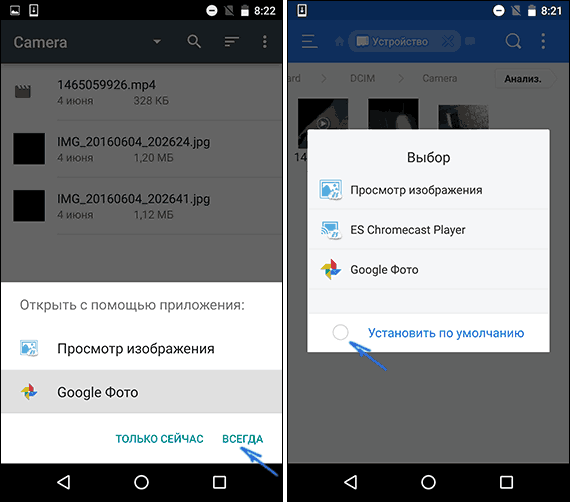
Если же приложение для этого типа файлов уже было задано в системе, то сначала потребуется сбросить настройки по умолчанию для него.
Сброс и изменение приложений по умолчанию
Для того, чтобы сбросить приложения по умолчанию на Android, зайдите в «Настройки» — «Приложения». После этого выберите то приложение, которое уже задано и для которого будет выполнятся сброс.
Нажмите по пункту «Открывать по умолчанию», а затем — кнопку «Удалить настройки по умолчанию». Примечание: на телефонах не со стоковым Android (Samsung, LG, Sony и др.) пункты меню могут несколько отличаться, но суть и логика работы остаются теми же самыми.
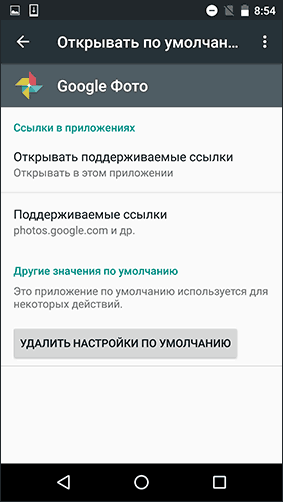
После выполнения сброса, вы можете использовать ранее описанные способы для того, чтобы задать нужные соответствия действий, типов файлов и приложений.
Сброс настроек умолчания
Если вам надоело, что ссылки открывает тот или иной браузер и вы хотите его сменить. Либо поменять аналогично любое другое действие и программу, то идем в Настройки > Приложения Выбираете программу, открывающую файлы автоматически, кликнув по ней. В открывшемся окне «О приложении» внизу вы увидите пункт Запуск по умолчанию > Удалить настройки по умолчанию Вот и всё, настройки сброшены. Теперь при следующей попытке открыть файл или ссылку вас уже спросят — чем? И вам нужно будет либо выбрать единоразовый вариант, либо установить новые настройки программы по умолчанию.
Выбор необходимой программы
Открыв файл, вы увидите диалог выбора приложения для открытия файлы. Для быстрого открытия — двойной тап по иконке программы. Можно выбрать пункт «Всегда» — в этом случае выбранная программа станет программой по умолчанию для этого типа файлов. Можно выставить в настройках данное приложение по умолчанию или же выбирать из списка что-то новое каждый раз. Telegram-канал про технологии с инсайдами и розыгрышами Последнее изменение: 12 февраля 2016 — 21:33

14319.11.19
Valve анонсировала новую Half-Life. Большинство геймеров не сможет в неё сыграть
Геймеры давно привыкли воспринимать слухи относительно продолжений Half-Life в штыки. С выхода последней части серии (Episode 2) прошло 12 лет, индустрия двинулась дальше. Кому нынче интересен Гордон Фримен и его друзья, казалось бы. Однако когда вчера по интернету поползли слухи о скором анонсе нового HL-проекта, фанаты привычно навострили уши.
Как выяснилось, не зря: Valve действительно работает над игрой в легендарной вселенной. Правда, над не совсем обычной.
13927.11.19
Samsung Galaxy S11+ показали на реалистичных изображениях
Задолго до анонса линейки смартфонов Samsung Galaxy S11 уже стало известно большинство ключевых подробностей о будущих новинках. Не стала исключением и старшая версия флагмана: авторитетный инсайдер OnLeaks опубликовал серию рендеров, раскрывающих дизайн модели Galaxy S11+. Помимо внушительной диагонали дисплея, аппарат примечателен модулем основной камеры — он значительно отличается от предшественников и других устройств той же серии.

4425.11.19
HONOR снижает цены и раздаёт подарки к Чёрной пятнице
В преддверии Чёрной пятницы бренд HONOR объявил о новой акции. Так, с 28 ноября устройства производителя будут доступны со скидкой до 50%. Кроме того, пользователи смогут получить купоны для повышенной выгоды и ценные подарки за покупку смартфонов.В

18521.11.19
Звездолёт Илона Маска разрушился во время тестирования [ВИДЕО]
После завершения цикла испытаний прототипа космического корабля Starhopper компания SpaceX приступила к наземным испытаниям недавно представленной полноразмерной модели под названием Starship. Проверку амбициозный звездолёт не прошёл — в ходе проверки бортовых систем его носовой обтекатель «стартовал» отдельно от корпуса.
12224.11.19
Airbus намерена запускать пассажирские самолёты парами. Идею подсмотрели у птиц
Человек очень часто обращается к природе в поисках новых идей — такой подход к разработке проектов не чужд и инженерам. Компания Airbus вдохновилась стаями птиц, которые сбиваются в косяки при длительных миграциях, и решила применить эту систему к пассажирским самолётам. Их планируют запускать в рейсы парами.
- https://remontka.pro/default-apps-android/
- https://trashbox.ru/topics/82901/kak-v-android-smenit-programmu-po-umolchaniyu
- https://4pda.ru/2014/08/02/169570
Источник: nastoysam.ru
Как в android сменить программу по умолчанию для открытия файлов или ссылок

dokinfo #докинфо Если вы хотите открывать файлы,фото,видео в определенном приложении, то можно настроить это как .
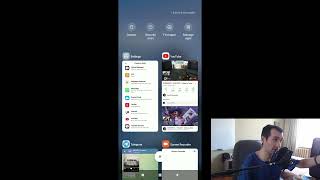
Как на Андроиде сменить приложение по умолчанию (для открытия ссылок)

Как изменить программу открытия файла по умолчанию
Из видео вы узнаете как установить по умолчанию другую программу для открытия файлов с определенным .

Как изменить программы по умолчанию на телефоне Xiaomi | Открывать файлы в нужном приложении
Как поменять приложение по умолчанию на Xiaomi? В этом видео вы узнаете как изменить программы по умолчанию на .

Как вернуть меню выбоора браузера для открытия сторонних ссылок Андроид 12 и ниже
Better Open With https://play.google.com/store/apps/details?id=com.aboutmycode.betteropenwith В Android 12 открывая ссылку, .

ССЫЛКА НЕ ОТКРЫВАЕТСЯ? Показываю как исправить и настроить андроид телефон
После обновления телефона многие столкнулись с проблемой, при которой ссылки не открываются в нужном приложении, .

Как поменять приложение по умолчанию на Android?
В этом виде — как установить или поменять приложений по умолчанию на смартфоне Андроид (браузер, звонилку, .

Приложения по Умолчанию Xiaomi MIUI 12 Android ✅ Как Изменить Программу по Умолчанию Андроид
Приложения по умолчанию Xiaomi (MIUI 12, Android) как изменить, чтобы каждый раз не появлялось уведомление о .
Источник: fyotar.com